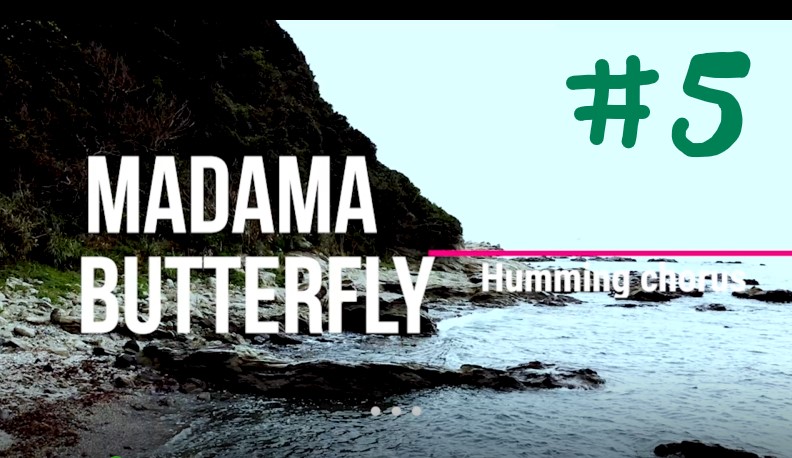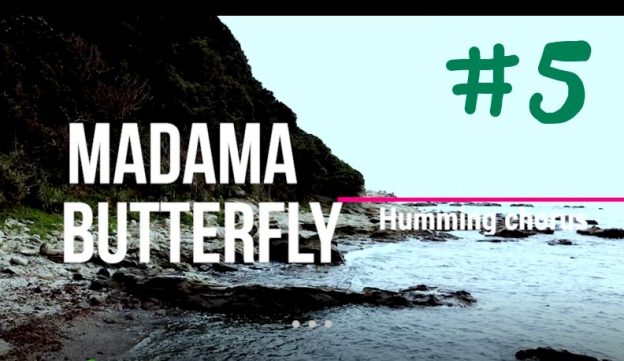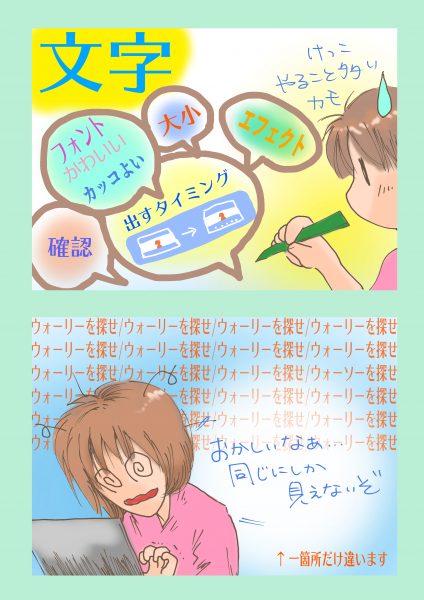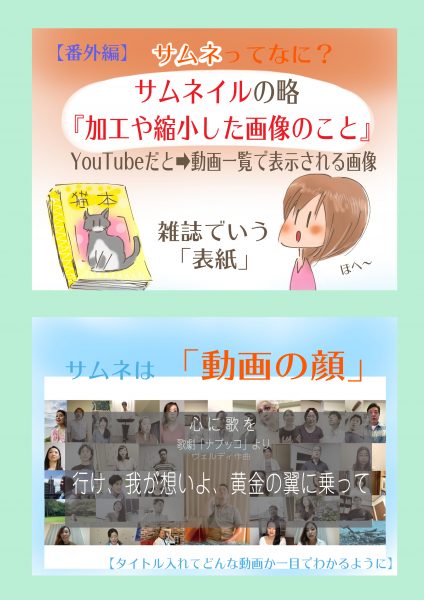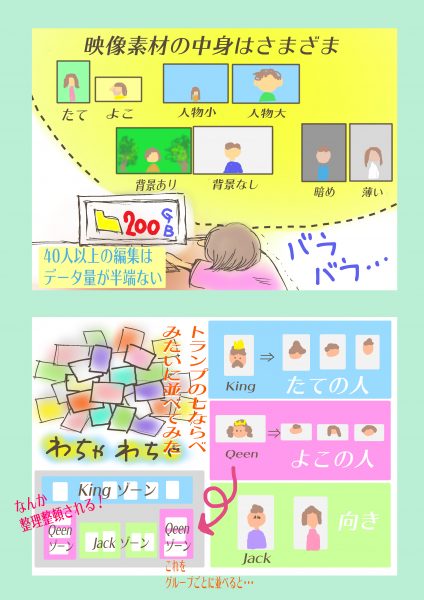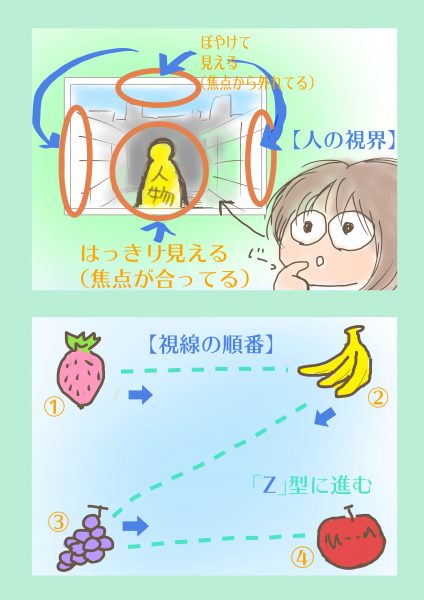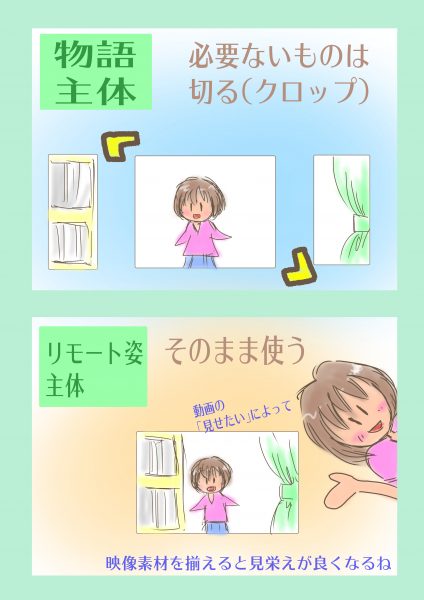リモート演奏の編集で最初にやること1/5「映像素材の配置」
映像編集でやったこと5つのうちの1番目が「映像配置」一番頭を悩ます作業を3つのポイントで楽チンに(他4つは↓に)
「本編映像編集」でやったこと5つ
【①映像配置】←今回コレ!!
【②画面転換/効果(トランジション)】
【③色合い(カラー補正)】
【④テロップ(字幕)】
【⑤いろんなエフェクト(フレア=光/モーションなど)】
リモート演奏で、様々な映像素材が届いてやること5つのうち、
一番最初にやることは
「素材を並べる」ことなんだけど、どうやって並べるか悩んだ結果、
試行錯誤しながら「3つのこと」を考えて並べると比較的簡単に配置できるようになったのでその中身をご紹介します。
もちろん他にも色々な方法があると思いますが、私なりに40人以上の映像を
「どうやったらわちゃわちゃに見えないか」ということに重点を置いて、
頭をかきむしりながら?たどり着いた3つのアイデアなので、
もし何かのお役に立てたら嬉しいです。
素材の並べ方その①
【トランプの七ならべをするようにカテゴリー分けをしてから並べる】
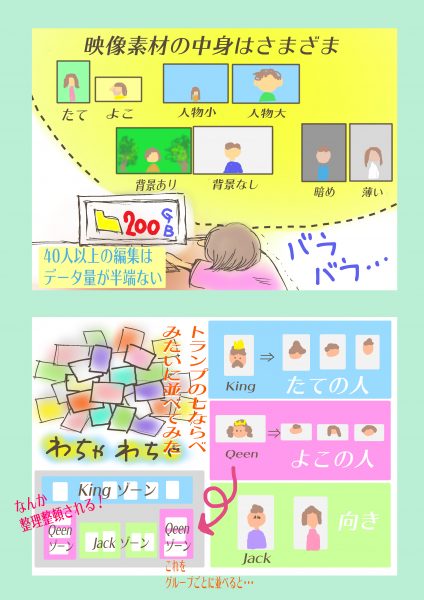
40人以上の編集ともなると総データ量が200GBを超えてくるので、「整理整頓」は必須。
映像素材は様々な大きさ、方向、時間帯で撮ったのが送られてくるので、まずは
トランプの「七ならべ」みたいに「カテゴリーで分ける」→「並べる」で試してみると
大人数でも比較的画面に落ち着いて配置しやすくなりました。
【大人数のリモート映像素材の分け方】
・縦画面と横画面
・人物の大きさ、向き、色味
・背景が有無
・光の当たり具合(暗すぎたり色が薄かったり)
なるべく似たような映像を並べて、グループごとに配置してあげると、それだけで見やすい画面になってきます。
グループごとに大まかに配置してから、全体のバランスを見て個々をチェンジして行けば「全体のバランスがバラバラ」になりにくくなるのでおススメ。
人物の向きも考えて並べると、統一感が増して見えてきたり
お互いあえて逆向きに並べれば、意識がお互い外に向いてるように見えるし、ある一定方向に全員を向ければ、自然と動画を見る人はそっちに目線が動くので、それを利用するのもひとつの手。ちょっと配置するのが楽しくなってきた(ちょっとだけ)。
素材の並べ方その②
【見る人の「視点」と「速度」を常に考えて配置する】
人の目が追えるのは「動くところ1箇所」に「オートフォーカス」しながら映像を見ているので
たくさんのものが同時に動くと、情報が多すぎて目が追えない状態=見せたいものが伝わらない
だから配置するときには「見る人の視線がどうやって動くか」をイメージして、さらに欲を言えばその視線を「誘導」してあげられるような速度の工夫をしてあげると、見やすい動画になっていく。
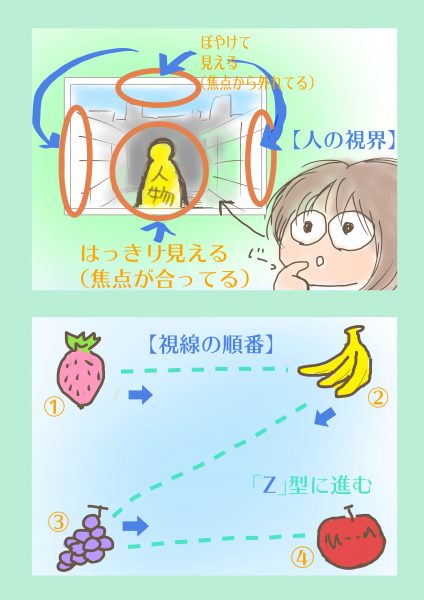
目ん玉が追えるのは「1箇所」→それ以外はぼんやりと見える
さらに「人の目の動き」→何も考えてない状態だと、人の目は画面左上からアルファベットの「Z」を描くように見る習性がある
そう考えるとおススメの配置は
①画面上で一番見せたい画がある場合→他の画は控えめに(大きさ、色味、配置の場所、動きの速度)
②同じくらいの意味合いで見せたい→サイズや人物の大きさを揃える(何とか戦隊、みたいなイメージ)
③動きがある場合→人の目の動きが追えるのは1箇所ということを踏まえて、どこを追って欲しいか「目線の誘導」を速度を加味して全体の構図を考える。人の目は「大きく動いた所」もしくは「左上からZの軌道」で画面を追うので、それを利用して構図を考えても違和感無く自然に画面を追える
これをやるだけでも、画面上がすっきり見えてきておススメです。
素材の並べ方その③
【リモートにありがちな「人物の背景(余白)をどう扱うか」で決める】
リモート演奏の映像って、だいたい自宅やスタジオなどで撮るので、どうしてもそれぞれの生活感や場所の雰囲気が見えて、画面に並べたときに「とっちらかって見えがち」問題が生まれてしまう。それを見るとどんなことを考えて配置すればいいか悩みがち。
もちろん同じ場所でロケ撮影できれば映る背景に統一感が出るので余白は気にならないんだけれど、今はコロナ禍で集まるのは難しい・・そんな時は
作品のテーマが「物語」を届けたいか「リモートしている姿」を届けたいかで余白を考えて並べるのも一つの手ではないかなと思います。
例えばひとつのリモート映像を作るとして
【余白少なめに並べる】
作品のテーマが「物語」を伝えたい
なるべく人物周りの余白を写さないようにするかわりに、背景余白には「物語の世界観」を統一するよう他の背景やアイテム、エフェクトなどを多めに起用してみる。
【余白多めに並べる(もしくは貰った映像そのまんま使う)】
作品のテーマが「リモートしている姿」を伝えたい
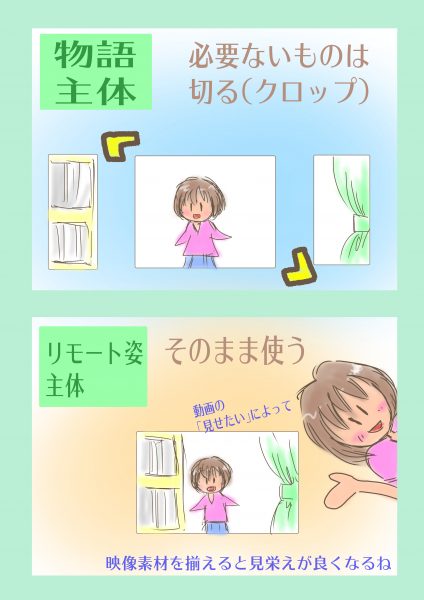
余白にうつる背景はその人の生活感が出やすいので、見る側は「演奏してる人の雰囲気」を味わうことができる。アットホームな空気感や、親近感がわきやすい。
この3つを基準に並べ方を考えて配置すると、たくさんの映像が来ても比較的簡単に映像を並べられるようになりました。
おさらい~映像素材の並べ方③つ~
①【トランプの七ならべをするように方向を合わせる】
→バラバラに届いた映像でも統一感が出てくる
②【見る人の「視点」を常に考えて配置する】
→人の「目の動き」に合わせて見せたい画を誘導して配置する
③【リモートにありがちな「人物の背景(余白)をどう扱うか」で決める】
→「物語」を届けたいなら余白なし、「リモートしている姿」なら余白残しがおススメ
これを考えながら、40人以上の編集をする時に具体的に私が選んだのは・・・
①縦映像と横映像に分けて、方向はなるべく隣同士視線が合わない様に配置
(視線が向かい合うとそこに変な意味が生まれて見えて変に意図があるように見えたので)
②指揮者がいるので、常に中央で視線を安定させて(色味もオレンジで目を引く色合いに調整)
周りは音楽のテンポ感と海の青味、波をイメージした配置、人数が多いのでなるべく人酔いしないように場面転換しても配置が極端に変わらないように配置
③「リモートをしている姿」を届けるために、各自の背景は採用。ただそれだけだとオペラの世界観がちょっと「とっ散らかってる」に寄ってしまいそうだったので、全体の時は人物を透過して、バックにある海の映像と混ぜることで、音楽の世界観と人物の色味を合わせて演奏の雰囲気を出したりと、工夫もしながら配置を考えてみた
そして出来上がった作品がこちら
人数が多くなればなるほど、配置(特に全体が見える所とか)に悩むけれど、
色々並べながら分かったことが多かったので
とても勉強になりました。
実は1箇所「あえて視線を操作して意味を持たせたシーン」もこっそり作ってますが分かるかな(笑)
あー、編集の楽しさが分かってきた感じ(*ノωノ)
でも、これだけの人数を配置するのに何度も何度もカクカクして夜な夜な発狂していたのも事実。
今では良い思い出になりつつあるのが幸いです。。。
他にも何箇所か「細かすぎてわからない選手権」みたいなところを作ってあるので、
それはまた次の記事からネタバレして行きます(*ノωノ)
次は2/5「【②画面転換/効果(トランジション)】→次のシーンに行くときに画面の切り替え方法」について詳しく書いていこうと思います!